مسجل في: حلول إدارة كلمة المرور
عادةً ما تقوم بإعداد رمز المرور على أجهزة iPhone الخاصة بك لحماية بياناتك من إساءة استخدامها أو سرقتها من قبل مستخدمين غير مصرح لهم. يحتوي جهاز iPhone الخاص بك على كل المعلومات مباشرة من رسائل البريد الإلكتروني الشخصية والرسائل إلى الصور ومقاطع الفيديو وأرقام بطاقات الائتمان ، وما إلى ذلك ، وبالتالي فأنت جاهز لاتخاذ خطوة إضافية وإدخال رمز المرور في كل مرة تدخل فيها جهاز iPhone الخاص بك.
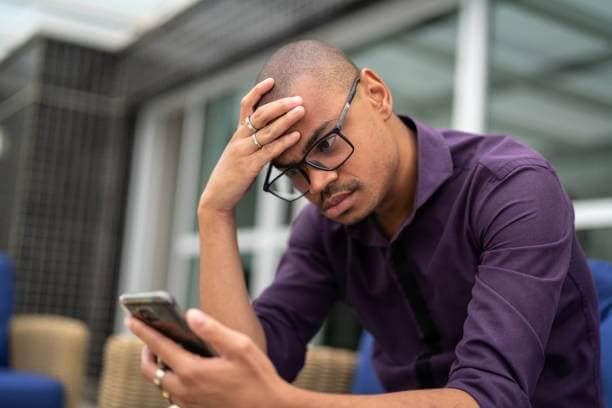
ومع ذلك ، إذا نسيت رمز المرور الخاص بك ، فقد تتعرض لبعض المشاكل. وبعد أن تقوم بإدخال رمز المرور الخاطئ ست مرات ، فأنت تسير في الطريق نحو تعطيل جهازك. وقد يؤدي هذا إلى فقدان بيانات جهاز iPhone الخاص بك.
لذا ، إذا نسيت رمز مرور iPhone الخاص بك ، فيرجى الاطلاع على هذه المقالة حيث سأقدم لك كيفية استعادة بياناتك بأمان ، والتي هي من أولى أولويتنا.
- الطريقة 1: محو جهاز iPhone الخاص بك باستخدام iTunes
- الطريقة 2: محو رمز المرور باستخدام iCloud
- الطريقة 3: استعادة كلمة المرور الخاصة بك باستخدام Dr.Fone- مدير كلمات المرور
- الطريقة 4: استخدم وضع الاسترداد لإعادة تعيين كلمة المرور الخاصة بك
- الطريقة 5: إعادة تعيين كلمة مرور معرف Apple ID الخاص بك باستخدام تطبيق دعم Apple
الطريقة 1: محو جهاز iPhone الخاص بك باستخدام iTunes
إذا كنت تستخدم iPhone أو iPad أو iPod ، فمن المستحسن دائمًا مزامنة بيانات جهازك مع حساب iTunes. وذلك حتى إذا تعرضت في المستقبل لأي موقف نسيت فيه رمز مرور الجهاز ، فستكون لديك صورك ومقاطع الفيديو وقوائم التشغيل والموسيقى والأفلام والبودكاست وبيانات التقويم وجهات الاتصال والمعلومات الشخصية الأخرى محفوظة بأمان هناك. كل ما عليك فعله هو محو الجهاز الذي نسيت رمز المرور الخاص به. وبعد ذلك ، يمكنك بسهولة استعادة البيانات من نسخة iTunes الاحتياطية.
الخطوة 1: تحتاج إلى توصيل جهاز iPhone الخاص بك بالكمبيوتر لعمل نسخة احتياطية من بيانات جهازك.
الخطوة 2: افتح iTunes باستخدام كلمة مرور iTunes. ولكن ، إذا طُلب منك تقديم رمز مرور معرف Apple الخاص بك والذي لا تتذكره ، ولا يمكنك أيضًا استخدام جهاز كمبيوتر آخر تمت مزامنته ، فانتقل إلى وضع الاسترداد الموضح أدناه *.
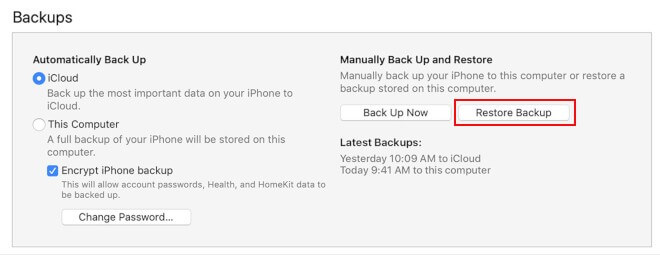
الخطوة 3: حدد خيار "Restore" ، بمجرد أن تتم مزامنة iTunes الخاص بك مع الجهاز ويقوم بعمل نسخة احتياطية ؛ حدد خيار "Restore".
الخطوة 4: لاستعادة جهاز iDevice ، يرجى اختيار خيار "Restore from iTunes backup" على شاشة الإعداد. بشكل عام ، ستجد فقط أحدث نسخة احتياطية متوفرة ، ولكن إذا رأيت أكثر من نسخة ، فيمكنك تحديدها يدويًا وفقاً لاختيارك.
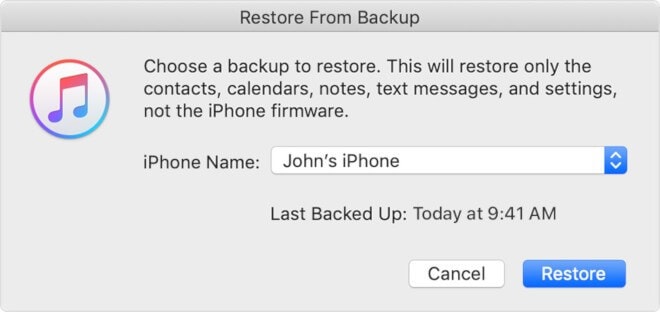
* إذا لم تتم مزامنة iDevice مع حساب iTunes ، فيمكنك المضي قدمًا نحو وضع الاسترداد.
الخطوة 1: أولاً ، قم بتوصيل الجهاز بجهاز الكمبيوتر الذي يعمل عليه iTunes.
الخطوة 2: بعد ذلك ، تحتاج إلى فرض إعادة تشغيل جهاز iDevice.
الخطوة 3: بالنسبة لمستخدمي iPhone 8 والإصدارات الأحدث ، اضغط على مفتاح رفع مستوى الصوت وحرره ، متبوعًا بالضغط على مفتاح خفض مستوى الصوت وتحريره. ثم نفس عملية الضغط مع الاستمرار على الزر الجانبي لتحميل شاشة وضع الاسترداد.
بالنسبة لـ iPhone 7 ، اضغط مع الاستمرار على مفتاحي الجانب وخفض مستوى الصوت معًا لتحميل شاشة وضع الاسترداد.
بالنسبة لمستخدمي iPhone 6 والإصدارات الأقل ، تحتاج إلى الضغط مع الاستمرار على المفتاح الصفحة الرئيسية والجانبي / العلوي لتحميل شاشة وضع الاسترداد.
ثم اختر خيار "Restore" واتبع الخطوات التي تظهر على الشاشة لإعداد جهازك.
الطريقة 2: محو رمز المرور باستخدام iCloud
الخطوة 1: تحتاج إلى تسجيل الدخول إلى iCloud باستخدام حسابك لإعداد Find My iPhone.
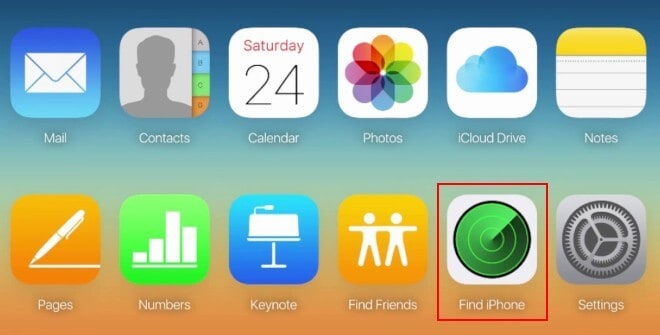
الخطوة 2: بعد ذلك ، من خيارات الأدوات في iCloud ، عليك تحديد "Find iPhone". نظرًا لأن iPhone معك بالفعل ، فلا داعي للعثور عليه. لتحديد موقعه والمضي قدماً.
الخطوة 3: الآن ، من خلال تحديد خيار "Erase" ، احذف جميع البيانات الموجودة على الهاتف. أيضًا ، اقبل التحذير الذي تتلقاه والذي يسألك عما إذا كنت تفهم ما تقوم به. وفي غضون لحظات قليلة ، سيتم محو بياناتك.
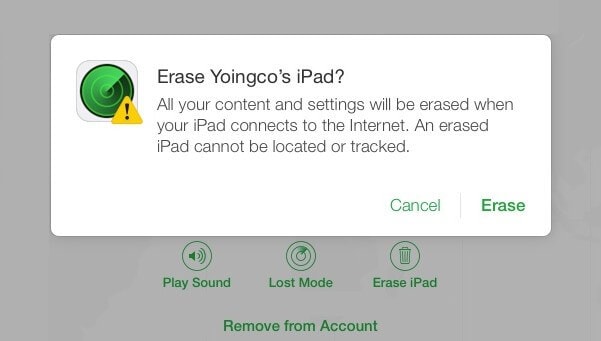
الخطوة 4: هنا ، تعامل مع جهاز iPhone الخاص بك على أنه جديد تمامًا وقم بإنهاء مراحل الإعداد الأولية. أثناء القيام بذلك ، تذكر استعادة بياناتك وإعداداتك من نسخة iCloud الاحتياطية. ومن ثم ، ستتم استعادة جهازك إلى حالته السابقة قبل أن تنسى رمز المرور.
الطريقة 3: استعادة كلمة المرور الخاصة بك باستخدام Dr.Fone - مدير كلمات المرور
Dr.Fone - مدير كلمات مرور (iOS) هو في الأساس أداة لاستعادة البيانات توفر حلولاً تقنية لاستعادة كلمات مرور iOS. بنقرات قليلة فقط.
- يمكنك فحص وعرض رسائل البريد الإلكتروني الخاصة بك.
- يمكنك أيضًا استعادة كلمة مرور تسجيل الدخول للتطبيق والمواقع الإلكترونية المخزنة.
- يساعد أيضًا في العثور على كلمات مرور WiFi المحفوظة.
- يسترد ويستعيد رمز مرور وقت الشاشة
الخيار الأفضل هو محاولة العثور على كلمة المرور الخاصة بك باستخدام Dr.Fone مدير كلمات المرور. يساعدك هذا البرنامج في العثور على كلمات المرور الخاصة بك في أي وقت من الأوقات.
الخطوة 1: قم بتوصيل جهاز iOS الخاص بك باستخدام كابل برقي بجهاز الكمبيوتر حيث تم تحميل وتثبيت Dr.Fone عليه بالفعل. قم بتشغيل Dr.Fone على جهاز الكمبيوتر الخاص بك واختر خيار "Password Manager" على الشاشة.

ملاحظة: أثناء توصيل جهاز iOS الخاص بك بالكمبيوتر لأول مرة ، سيتعين عليك تحديد زر "Trust" الموجود على جهاز iDevice الخاص بك. إذا طُلب منك إدخال رمز مرور لإلغاء القفل ، فيرجى كتابة رمز المرور الصحيح لتحقيق الاتصال بنجاح.
الخطوة 2: الآن ، حدد خيار "Start Scan" على الشاشة ، ودع Dr.Fone يكتشف كلمة مرور حسابك على الجهاز.

اجلس واسترخي وانتظر حتى ينتهي Dr.Fone من تحليل iDevice الخاص بك. يرجى منك عدم قطع الاتصال أثناء إجراء عملية الفحص
الخطوة 3: بمجرد فحص جهاز iDevice الخاص بك بدقة ، سيتم عرض جميع معلومات كلمة المرور على شاشتك ، بما في ذلك كلمة مرور الـ Wi-Fi وكلمة مرور حساب البريد ورمز مرور وقت الشاشة وكلمة مرور Apple ID.
الخطوة 4: بعد ذلك ، حدد خيار "Export" في الركن الأيمن السفلي واختر تنسيق CSV لتصدير كلمة المرور لـ 1Password و Chrome و Dashlane و LastPass و Keeper وما إلى ذلك.

الطريقة 4: استخدم وضع الاسترداد لإعادة تعيين كلمة المرور الخاصة بك
الخطوة 1: لتبدأ ، تحتاج إلى إيقاف تشغيل جهاز iPhone الخاص بك
الخطوة 2: قم الآن بتوصيل جهاز iPhone بجهاز الكمبيوتر الخاص بك عبر كابل USB.
الخطوة 3: بعد ذلك ، تحتاج إلى إجراء إعادة تعيين على هاتفك عن طريق الضغط باستمرار على مفتاح السكون / الاستيقاظ والشاشة الرئيسية.
الخطوة 4: استمر في الضغط على هذه الأزرار حتى يتم عرض خيار "Connect to iTunes" على شاشتك.
الخطوة 5: أخيرًا ، حدد خيار "Restore" على جهاز الكمبيوتر الخاص بك من iTunes. سيتم محو جميع البيانات من هاتفك.
ملاحظة: إذا لم تقم مطلقًا بمزامنة iPhone الخاص بك مع iTunes أو iCloud ، فهذه هي الطريقة الوحيدة التي يمكنك من خلالها إعادة ضبط جهازك. ولن يسعدك سماع ذلك ، ولكن من خلال هذه الطريقة ، من المحتمل أن تفقد البيانات الخاصة بك على هاتفك لأنه لم يتم نسخها احتياطيًا.
الطريقة 5: إعادة تعيين كلمة مرور معرف Apple ID الخاص بك باستخدام تطبيق دعم Apple
يمكن إعادة تعيين كلمة مرور معرف Apple الخاص بك بمساعدة تطبيق Apple Support على iPhone أو iPad أو iPod Touch الخاص بصديق أو أحد أفراد العائلة. تحتاج إلى تحميل تطبيق Apple Support من App Store على جهاز iDevice الخاص بهم واتباع الخطوات الموضحة أدناه.
الخطوة 1: انتقل إلى تطبيق Apple Support على iDevice.
الخطوة 2: حدد خيار "Forgot Apple ID or password" واكتب معرف Apple الذي تحتاجه لإعادة تعيين كلمة المرور. ثم حدد "التالي".

الخطوة 3: بعد ذلك ، اتبع الخطوات التي تظهر على شاشتك لكتابة رقم هاتف موثوق به ، ثم انقر فوق "التالي". اكتب رمز المرور الذي استخدمته لإلغاء قفل جهاز iPhone الخاص بك. انقر الآن على خيار “Reset with phone number”.
الخطوة 4: بمجرد الانتهاء من عملية التحقق ، يجب عليك إنشاء كلمة مرور معرف Apple جديدة وإعادة إدخالها في مربع التحقق. ستحصل قريبًا على تأكيد بأنه تم تغيير كلمة مرور معرف Apple الخاص بك.
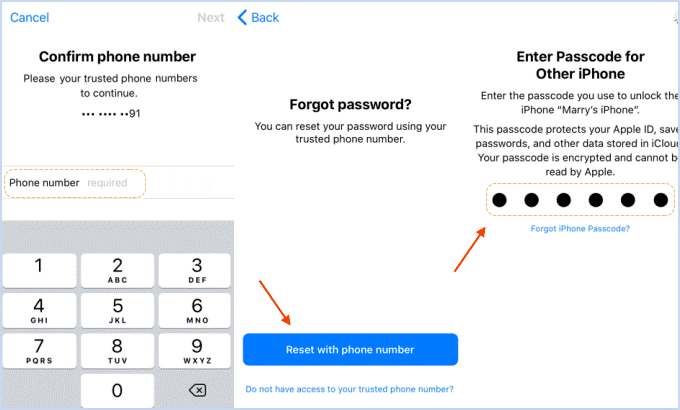
الخلاصة:

آمل أن تكون قد وجدت طريقة مناسبة لحماية بياناتك إذا نسيت رمز مرور iPhone الخاص بك. وإذا قمت بإعادة تعيين رمز المرور الخاص بك ، فتأكد من أن رمز المرور الجديد من السهل تذكره.
وبالنسبة للأشخاص الذين فقدوا بياناتهم ، تذكر وضع إشارة مرجعية على هذه المقالة لمراجعك المستقبلية. أيضًا ، إذا كانت لديك أي طرق أخرى لإعادة تعيين رمز مرور iPhone المنسي ، فيرجى إخبار الجميع بها في قسم التعليقات.